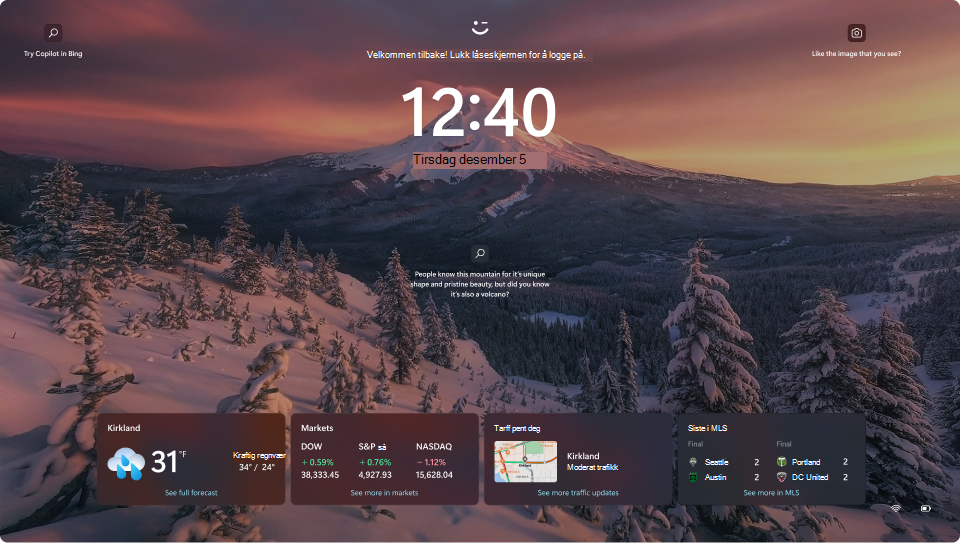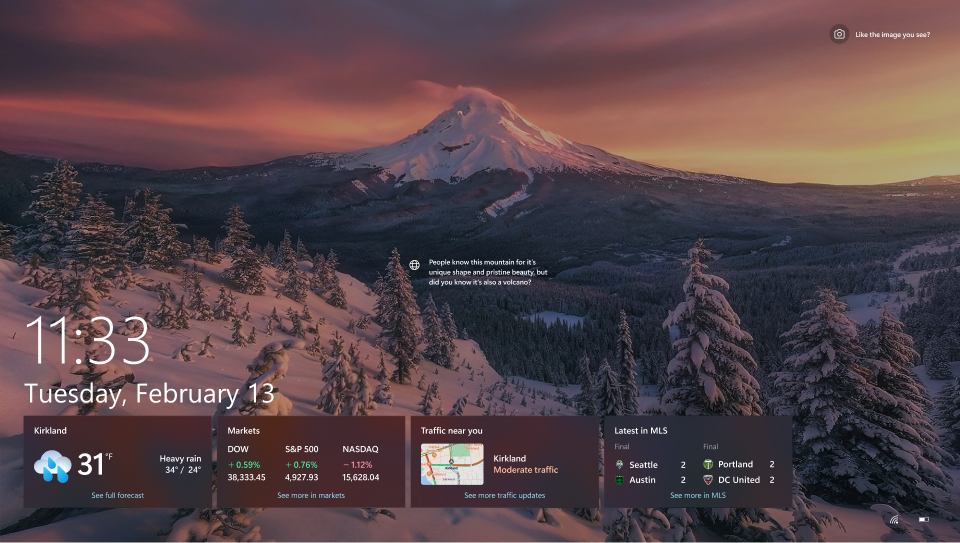Tilpasse låseskjermen i Windows
Låseskjermen i Windows fungerer som det første grensesnittet du støter på når du starter enheten eller aktiverer den fra hvilemodus. Den gir et lag med sikkerhet ved å kreve en biometrisk bevegelse, PIN-kode eller passord for å få tilgang til skrivebordet. Utover sikkerhetsfunksjonen er låseskjermen svært tilpasningsbar, slik at du kan tilpasse den med forskjellige bakgrunnsbilder, for eksempel ett enkelt bilde, en lysbildefremvisning eller dynamisk innhold fra Windows-søkelyset. Du kan også legge til nyttig informasjon, noe som gjør låseskjermen både visuelt tiltalende og informativ.
Hvis du vil lære hvordan du konfigurerer bakgrunnsbildet for låseskjermen og legger til statusinformasjon, kan du utvide følgende deler:
Slik tilpasser du bakgrunnsbildet:
-
I Innstillinger-appen på Windows-enheten, velge Tilpassing > Låseskjerm eller bruke følgende snarvei:
-
Velg ett av følgende alternativer under Tilpass låseskjermen:
-
Windows-søkelys: viser et roterende sett med bilder fra Microsoft, sammen med tips, triks og varsler
-
Bilde: Velg ett enkelt bilde som bakgrunn på låseskjermen. Du kan velge blant standardbildene eller bla gjennom enheten etter et egendefinert bilde
-
Lysbildefremvisning: Bruk en lysbildefremvisning av bilder fra en mappe på enheten. Du kan legge til flere mapper og tilpasse innstillingene for lysbildefremvisning
Tips!: aktiver alternativet Få morsomme fakta, tips, triks og mer på låseskjermen for å motta mer innhold fra Microsoft direkte på låseskjermen.
-
-
Aktiver eller deaktiver alternativet Få låseskjermbildet til å reagere når jeg flytter PC-en for å aktivere eller deaktivere funksjonen for bakgrunnsbevegelse. Når det er aktivert, panoreres eller flyttes bildet litt som svar på enhetens fysiske bevegelse, noe som skaper en dynamisk effekt
-
Aktiver eller deaktiver alternativet Vis bakgrunnsbildet for låseskjermen på påloggingsskjermen for å bruke det samme bakgrunnsbildet for både låseskjermen og påloggingsskjermen, noe som sikrer en konsekvent visuell opplevelse
Du kan tilpasse låseskjermen ved å vise detaljert statusinformasjon fra en bestemt app. Med denne funksjonen kan du velge en app for å vise relevante oppdateringer direkte på låseskjermen.
-
I Innstillinger-appen på Windows-enheten, velge Tilpassing > Låseskjerm eller bruke følgende snarvei:
-
Velg en app som kan vise detaljert status på låseskjermen, for eksempel Vær og mer, under Låseskjermstatus. Du kan også velge Ingen hvis du ikke vil se detaljert status på låseskjermen
Støtte for Windows 10 avsluttes oktober 2025
Etter 14. oktober 2025 vil ikke Microsoft lenger tilby gratis programvareoppdateringer fra Windows Update, teknisk assistanse eller sikkerhetsoppdateringer for Windows 10. PC-en vil fortsatt fungere, men vi anbefaler at du flytter til Windows 11.
Låseskjermen i Windows fungerer som det første grensesnittet du støter på når du starter enheten eller aktiverer den fra hvilemodus. Den gir et lag med sikkerhet ved å kreve en biometrisk bevegelse, PIN-kode eller passord for å få tilgang til skrivebordet. Utover sikkerhetsfunksjonen er låseskjermen svært tilpasningsbar, slik at du kan tilpasse den med forskjellige bakgrunnsbilder, for eksempel ett enkelt bilde, en lysbildefremvisning eller dynamisk innhold fra Windows-søkelyset. I tillegg kan du legge til nyttig informasjon som detaljerte og raske statusoppdateringer fra favorittappene dine, noe som gjør låseskjermen både visuelt tiltalende og informativ.
Hvis du vil lære hvordan du konfigurerer bakgrunnsbildet for låseskjermen og legger til statusinformasjon, kan du utvide følgende deler:
Slik tilpasser du bakgrunnsbildet:
-
I Innstillinger-appen på Windows-enheten, velge Tilpassing > Låseskjerm eller bruke følgende snarvei:
-
Velg ett av følgende alternativer under Bakgrunn:
-
Windows-søkelys: viser et roterende sett med bilder fra Microsoft, sammen med tips, triks og varsler
-
Bilde: Velg ett enkelt bilde som bakgrunn på låseskjermen. Du kan velge blant standardbildene eller bla gjennom enheten etter et egendefinert bilde
-
Lysbildefremvisning: Bruk en lysbildefremvisning av bilder fra en mappe på enheten. Du kan legge til flere mapper og tilpasse innstillingene for lysbildefremvisning
Tips!: aktiver alternativet Få morsomme fakta, tips, triks og mer på låseskjermen for å motta mer innhold fra Microsoft direkte på låseskjermen.
-
-
Aktiver eller deaktiver alternativet Vis bakgrunnsbildet for låseskjermen på påloggingsskjermen for å bruke det samme bakgrunnsbildet for både låseskjermen og påloggingsskjermen, noe som sikrer en konsekvent visuell opplevelse
Du kan tilpasse låseskjermen ved å vise detaljert statusinformasjon fra en bestemt app og hurtigstatusinformasjon fra forskjellige apper. Med denne funksjonen kan du velge favorittappene dine for å vise relevante oppdateringer direkte på låseskjermen.
-
I Innstillinger-appen på Windows-enheten, velgeTilpassing > Låseskjerm eller bruke følgende snarvei:
-
Velg en app fra listen under Velg én app for å vise detaljert status på låseskjermen, for eksempel Vær og mer. Du kan også velge Ingen hvis du ikke vil se detaljert status på låseskjermen
-
Velg favorittappene dine under Velg hvilke apper som viser hurtigstatus på låseskjermen, ved å velge plussikonene
Vær og mer app
Vær og mer-appen for Windows-låseskjermen forbedrer låseskjermopplevelsen ved å tilby dynamiske oppdateringer i sanntid. Den viser gjeldende værforhold, dynamiske oppdateringer relatert til økonomi, sport, trafikk og mer gjennom små kontrollprogrammer.
Med denne appen kan du holde deg informert med et øyekast uten å låse opp enheten, noe som gjør den til et praktisk verktøy for hurtigoppdateringer. Hvis du vil lese mer om informasjonen som vises på et kontrollprogram, velger du den på låseskjermen, logger på og viser alle detaljene i Microsoft Edge.
Obs!: For øyeblikket kan du ikke tilpasse kontrollprogramlisten i Vær og mer-appen.
Vær og mer-appen drar nytte av Widgets-appen for konfigurasjonen. Du kan tilpasse plasserings-, språk-, område- og temperaturenheter ved å konfigurere kontrollprogrammer. Hvis du vil ha mer informasjon, kan du se Konfigurere innstillinger for kontrollprogrammer.
Obs!: Vær og mer-appen på låseskjermen kan skreddersy innhold basert på estimering av plassering for å gi deg den mest kontekstavhengig relevante opplevelsen. Posisjonsestimering kan komme fra Windows Plassering-tjenesten, hvis aktivert, ellers kan det falle tilbake på å bruke IP-adressen til Internett-tilkoblingen.
Send oss tilbakemelding
 |
Fortell oss hva du liker, del ideene dine og gi oss forslag til hvordan vi kan gjøre opplevelsen bedre gjennom Tilbakemeldingshub. I Tilbakemeldingshub-appen på Windows-enheten velger du Skrivebordsmiljø > Låseskjerm. |